欢迎发Jellyfin是一款开源多媒体播放器,和Plex类似,虽然免费版Plex也能满足日常需要,但功能上会受到一些限制,而Jellyfin免费开源,也不需要支付额外费用。如果想免费体验更多功能,Jellyfin可能是更好的选择。
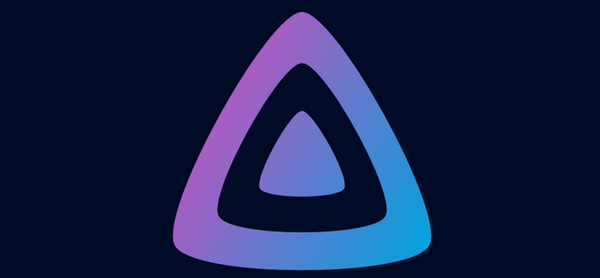
使用Docker安装Jellyfin
请先确保您已经安装Docker环境,如果还没有安装Docker请参考网上教程先安装,这里不做介绍,Docker安装Jellyfin比较简单。
1、先获取Jellyfin镜像
docker pull jellyfin/jellyfindocker pull jellyfin/jellyfindocker pull jellyfin/jellyfin
2、创建jellyfin需要的配置文件目录和缓存目录
mkdir -p /opt/jellyfin/configmkdir -p /opt/jellyfin/cachemkdir -p /opt/jellyfin/config mkdir -p /opt/jellyfin/cachemkdir -p /opt/jellyfin/config mkdir -p /opt/jellyfin/cache
3、运行Jellyfin服务
docker run -d \--volume /opt/jellyfin/config:/config \--volume /opt/jellyfin/cache:/cache \--volume /path/to/media:/media \--user 1000:1000 \--net=host \--restart=unless-stopped \jellyfin/jellyfindocker run -d \ --volume /opt/jellyfin/config:/config \ --volume /opt/jellyfin/cache:/cache \ --volume /path/to/media:/media \ --user 1000:1000 \ --net=host \ --restart=unless-stopped \ jellyfin/jellyfindocker run -d \ --volume /opt/jellyfin/config:/config \ --volume /opt/jellyfin/cache:/cache \ --volume /path/to/media:/media \ --user 1000:1000 \ --net=host \ --restart=unless-stopped \ jellyfin/jellyfin
如果有安装Docker Compose,也可以在jellyfin目录下创建一个docker-compose.yml文件,使用下面的内容:
version: "3"services:jellyfin:image: jellyfin/jellyfinuser: 1000:1000network_mode: "host"volumes:- /opt/jellyfin/config:/config- /opt/jellyfin/cache:/cache- /path/to/media:/mediaversion: "3" services: jellyfin: image: jellyfin/jellyfin user: 1000:1000 network_mode: "host" volumes: - /opt/jellyfin/config:/config - /opt/jellyfin/cache:/cache - /path/to/media:/mediaversion: "3" services: jellyfin: image: jellyfin/jellyfin user: 1000:1000 network_mode: "host" volumes: - /opt/jellyfin/config:/config - /opt/jellyfin/cache:/cache - /path/to/media:/media
防火墙放行8096端口:
firewall-cmd --zone=public --add-port=32400/tcp --permanentfirewall-cmd --reloadfirewall-cmd --zone=public --add-port=32400/tcp --permanent firewall-cmd --reloadfirewall-cmd --zone=public --add-port=32400/tcp --permanent firewall-cmd --reload
使用docker-compose的情况下输入命令docker-compose up运行,如果期间未出现报错,使用浏览器访问http://IP:8096可看到Jellyfin初始化界面,根据提示完成初始化设置。
RPM方式安装Jellyfin
Docker安装方式存在一些限制,比如部分挂载无法识别,于是xiaoz换成了RPM包安装则不存在这些问题。
先安装需要的依赖:
yum install libicu fontconfig -yyum install libicu fontconfig -yyum install libicu fontconfig -y
然后前往https://repo.jellyfin.org/releases/server/centos/ 下载CentOS最新可用RPM包进行安装。
#下载RPM包wget -c https://repo.jellyfin.org/releases/server/centos/jellyfin-10.4.3-1.el7.x86_64.rpm#安装jellyfinrpm -Uvh --nodeps jellyfin-10.4.3-1.el7.x86_64.rpm#下载RPM包 wget -c https://repo.jellyfin.org/releases/server/centos/jellyfin-10.4.3-1.el7.x86_64.rpm #安装jellyfin rpm -Uvh --nodeps jellyfin-10.4.3-1.el7.x86_64.rpm#下载RPM包 wget -c https://repo.jellyfin.org/releases/server/centos/jellyfin-10.4.3-1.el7.x86_64.rpm #安装jellyfin rpm -Uvh --nodeps jellyfin-10.4.3-1.el7.x86_64.rpm
接下来启动jellyfin
#启动jellyfinsystemctl start jellyfin#设置为开机启动systemctl enable jellyfin#启动jellyfin systemctl start jellyfin #设置为开机启动 systemctl enable jellyfin#启动jellyfin systemctl start jellyfin #设置为开机启动 systemctl enable jellyfin
访问http://IP:8096根据页面提示完成jellyfin初始化


安装ffmpeg
由于Jellyfin需要使用ffmpeg来进行转码,但是RMP包并没有包含ffmpeg,需要自行安装ffmpeg,这里提供一个静态安装ffmpeg的方法:
#下载ffmpegwget https://johnvansickle.com/ffmpeg/builds/ffmpeg-git-amd64-static.tar.xz#解压tar -xvf ffmpeg-git-amd64-static.tar.xz#移动目录cp ffmpeg-git-20200211-amd64-static/ffmpeg /usr/bin/cp cp ffmpeg-git-20200211-amd64-static/ffprobe /usr/bin/#下载ffmpeg wget https://johnvansickle.com/ffmpeg/builds/ffmpeg-git-amd64-static.tar.xz #解压 tar -xvf ffmpeg-git-amd64-static.tar.xz #移动目录 cp ffmpeg-git-20200211-amd64-static/ffmpeg /usr/bin/ cp cp ffmpeg-git-20200211-amd64-static/ffprobe /usr/bin/#下载ffmpeg wget https://johnvansickle.com/ffmpeg/builds/ffmpeg-git-amd64-static.tar.xz #解压 tar -xvf ffmpeg-git-amd64-static.tar.xz #移动目录 cp ffmpeg-git-20200211-amd64-static/ffmpeg /usr/bin/ cp cp ffmpeg-git-20200211-amd64-static/ffprobe /usr/bin/
打开Jellyfin后台 – 服务器 – 播放 – 将FFmpeg 路径设置为/usr/bin/ffmpeg

Jellyfin原始质量播放
如果您的网络情况比较好,硬件也比较给力,不需要转码的话可以在“服务器 – 用户 – 媒体播放”将下面的选项去掉

- 允许播放需要转码的音频(去掉)
- 允许播放需要转码的视频(去掉)
- 允许播放需转换但无需重新编码的视频(去掉)
使用体验
Jellyfin和Plex我都尝试过,两者从功能上来说都差不多。Plex已经比较成熟完善,但如果不购买Plex高级版功能上会存在一些限制。而Jellyfin则完全免费,功能也比较强大,但目前Jellyfin还没有正式的Windows客户端,不过相信Jellyfin会逐渐完善。如果愿意付费,选择Plex,如果想完全免费可考虑Jellyfin
总结
Jellyfin适合安装在NAS或者局域网的主机上,可以很方便的打造自己的家庭影音库。也可以选择安装在大硬盘VPS上,从而实现在线播放。另外Jellyfin还可以配合强大的KODI播放器,以后有空再做进一步介绍。
此文部分内容参考了以下文章:
Jellyfin官网:https://jellyfin.org/






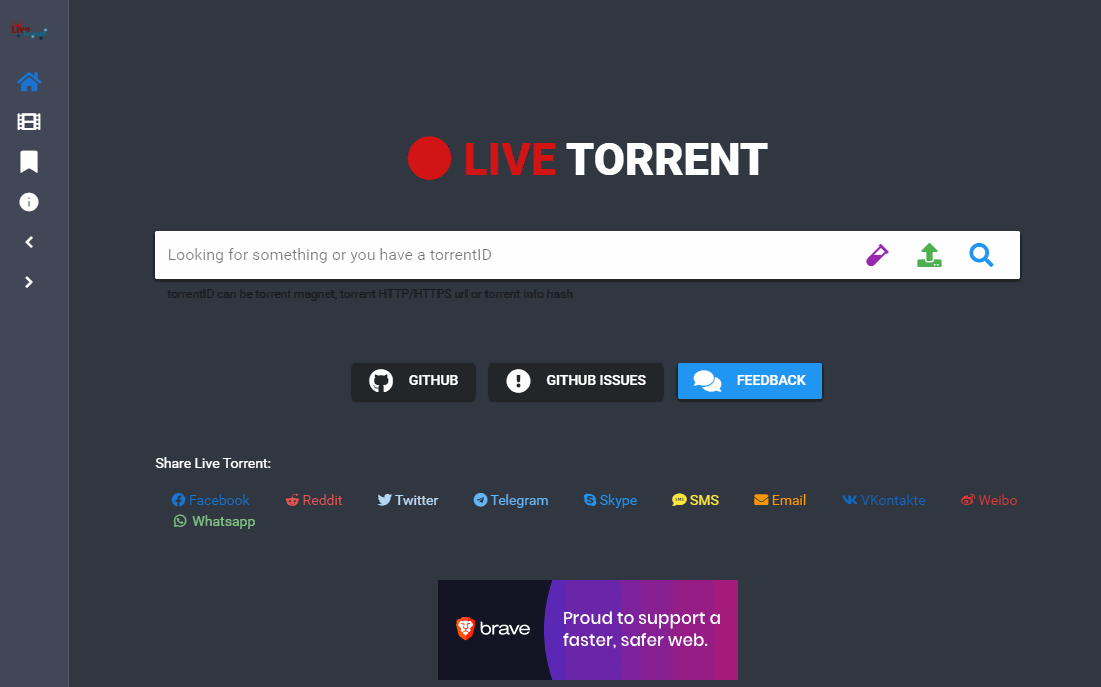













暂无评论内容